NT6 HDD Installer安装Win10专业版的具体技巧
NT6 HDD Installer安装Win10专业版的具体技巧由WIN10系统之家率先给大家!
安装准备
1、下载Win10 ISO镜像文件。http://www.xitongtiandi.net/windows10/
2、下载最新版NT6 HDD Installer。
安装步骤
1、首先将 Win10 ISO文件用Winrar等压缩类工具解压到除C盘外的任意磁盘的根目录中,如下图所示(选的是E盘)。当然别忘了将 NT6 HDD Installer 也解压放在此处哦。
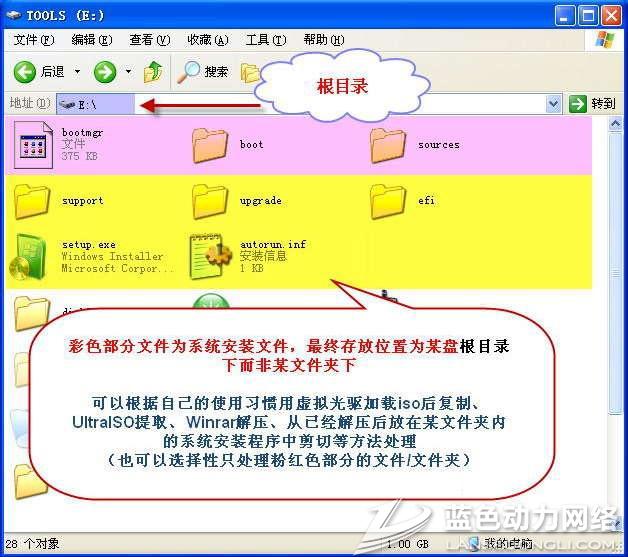
2、万事俱备只欠东风,接下来,双击运行软件 NT6 HDD Installer ,会出现如下图所示界面:
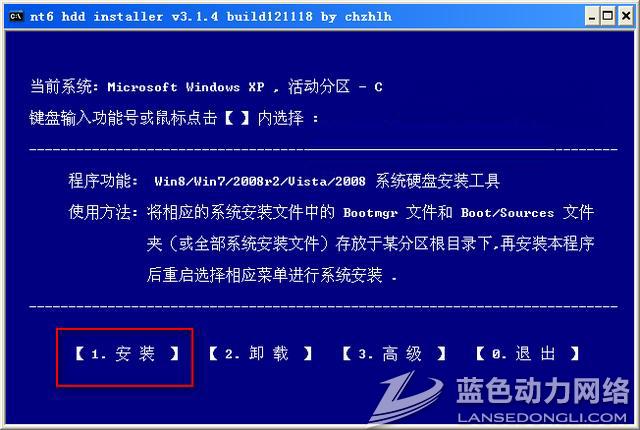
点击“安装”,然后就会提示发现Win10安装文件,处理中,请稍候。最后显示如下图所示界面:
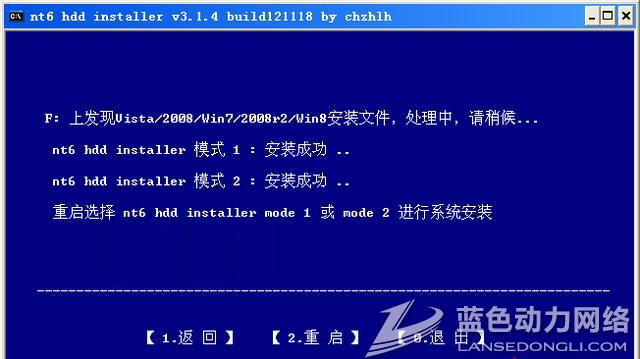
注:有时会只显示一种模式安装完成,并让你重启选择该模式完成安装
然后按照提示重新启动系统。重启后显示的系统启动菜单中就有“nt6 hdd Installer模式1”和“nt6 hdd Installer模式2”。如图:

选择任一模式或者前面提示你选择的模式,即可进入Win10系统的安装界面。如图:
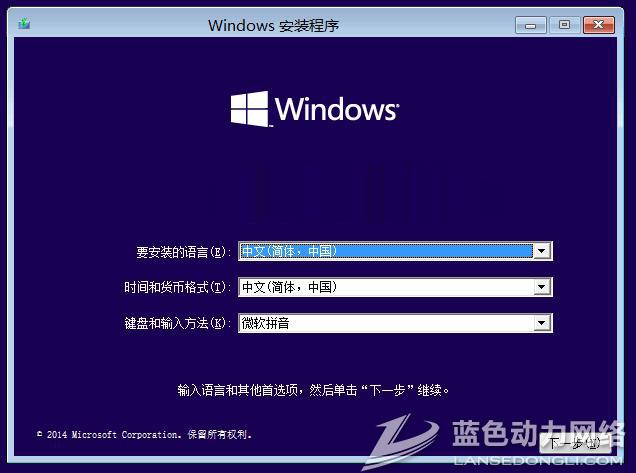










 苏公网安备32032202000432
苏公网安备32032202000432